Book Appointment Now
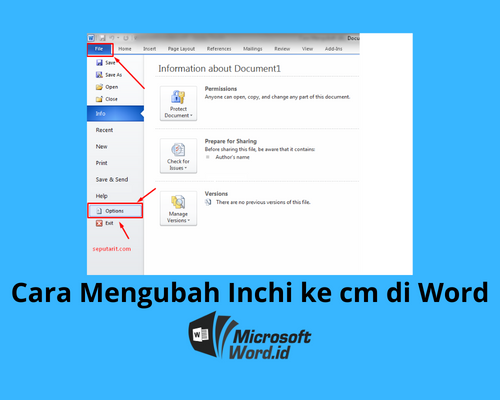
Panduan Lengkap: Cara Mengubah Satuan Inchi ke Centimeter di Microsoft Word untuk Akurasi dan Kemudahan Kerja Anda
Panduan Lengkap: Cara Mengubah Satuan Inchi ke Centimeter di Microsoft Word untuk Akurasi dan Kemudahan Kerja Anda
Pendahuluan
Microsoft Word adalah salah satu perangkat lunak pengolah kata paling dominan di dunia, digunakan oleh jutaan orang untuk berbagai keperluan, mulai dari dokumen sederhana hingga publikasi profesional yang kompleks. Dalam proses pembuatan dokumen, akurasi pengukuran seringkali menjadi krusial. Baik itu mengatur margin halaman, menyesuaikan ukuran gambar, menentukan inden paragraf, atau mendesain tata letak tabel, satuan pengukuran memainkan peran penting.
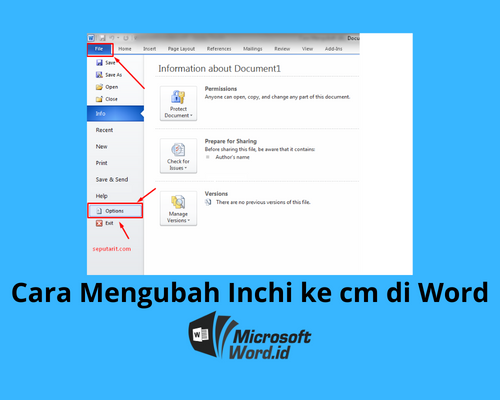
Secara default, di beberapa versi atau konfigurasi regional Microsoft Word, satuan pengukuran yang digunakan adalah inchi (inches). Namun, sebagian besar negara di dunia, termasuk Indonesia, menggunakan sistem metrik, di mana centimeter (cm) adalah satuan standar untuk pengukuran panjang. Perbedaan ini seringkali menimbulkan kebingungan atau ketidaknyamanan bagi pengguna yang terbiasa bekerja dengan centimeter, memaksa mereka untuk melakukan konversi manual yang memakan waktu dan rentan kesalahan.
Artikel ini akan menjadi panduan lengkap Anda untuk memahami mengapa perubahan satuan ini penting, langkah-langkah detail untuk mengubah pengaturan dari inchi ke centimeter di Microsoft Word, serta dampak dan manfaat yang akan Anda rasakan setelah melakukan perubahan tersebut. Kami juga akan membahas beberapa tips dan trik untuk memastikan alur kerja Anda tetap lancar dan efisien.
Mengapa Perlu Mengubah Satuan Pengukuran di Microsoft Word?
Ada beberapa alasan kuat mengapa Anda mungkin perlu atau ingin mengubah satuan pengukuran di Microsoft Word dari inchi ke centimeter:
- Standar Regional dan Internasional: Mayoritas dunia, termasuk Indonesia, mengadopsi sistem metrik. Bekerja dengan centimeter selaras dengan standar pendidikan, industri, dan pemerintahan lokal, serta memfasilitasi kolaborasi internasional.
- Akurasi dan Presisi: Ketika Anda terbiasa berpikir dalam centimeter, memasukkan nilai dalam satuan tersebut secara langsung akan mengurangi risiko kesalahan konversi. Ini sangat penting untuk desain dokumen yang membutuhkan presisi tinggi, seperti tata letak majalah, brosur, atau dokumen teknis.
- Kemudahan Penggunaan: Jika semua alat ukur fisik yang Anda gunakan (penggaris, meteran) dalam centimeter, akan jauh lebih intuitif untuk mentransfer pengukuran tersebut langsung ke Word tanpa perlu perhitungan mental.
- Konsistensi Dokumen: Dalam lingkungan kerja tim atau proyek kolaboratif, menjaga konsistensi satuan pengukuran di seluruh dokumen sangat penting untuk menghindari kebingungan dan memastikan semua pihak memiliki pemahaman yang sama tentang tata letak dan dimensi.
- Pengalaman Pengguna yang Lebih Baik: Pada akhirnya, ini semua tentang membuat pengalaman Anda menggunakan Word menjadi lebih nyaman dan efisien. Mengurangi hambatan kognitif yang disebabkan oleh konversi satuan akan memungkinkan Anda fokus pada konten dan desain dokumen itu sendiri.
Memahami Satuan Pengukuran di Word
Sebelum kita masuk ke langkah-langkah praktis, penting untuk memahami bahwa Microsoft Word menggunakan berbagai satuan pengukuran untuk berbagai tujuan. Meskipun font umumnya diukur dalam poin (pt), hampir semua elemen tata letak seperti margin, inden, lebar kolom, tinggi baris, dan ukuran objek grafis diukur dalam satuan panjang (inchi, centimeter, milimeter, atau pica).
Ketika Anda mengubah satuan pengukuran di pengaturan Word, Anda sebenarnya mengubah satuan yang ditampilkan pada penggaris (ruler), dalam kotak dialog pengaturan (seperti Pengaturan Halaman, Properti Tabel, Ukuran Bentuk), dan saat Anda memasukkan nilai secara manual. Ini adalah perubahan pada antarmuka pengguna yang sangat memengaruhi cara Anda berinteraksi dengan dokumen.
Langkah-Langkah Mengubah Inchi ke Centimeter di Microsoft Word
Proses mengubah satuan pengukuran di Microsoft Word relatif mudah dan hanya memerlukan beberapa klik. Ikuti langkah-langkah berikut:
Langkah 1: Buka Microsoft Word dan Akses Opsi Word
- Buka Microsoft Word: Mulai aplikasi Microsoft Word seperti biasa. Anda bisa membuka dokumen baru yang kosong atau dokumen yang sudah ada. Perubahan ini akan berlaku secara global untuk semua dokumen Word yang Anda buka setelah pengaturan disimpan.
- Navigasi ke Menu "File": Di sudut kiri atas jendela Word, klik pada tab "File". Ini akan membuka tampilan Backstage, yang berisi berbagai opsi terkait dokumen dan pengaturan aplikasi.
Langkah 2: Pilih "Options" (Opsi)
- Temukan "Options": Di panel navigasi sebelah kiri pada tampilan Backstage, gulir ke bawah dan klik pada "Options" (atau "Opsi" jika Word Anda dalam Bahasa Indonesia). Ini akan membuka kotak dialog "Word Options" yang berisi semua pengaturan konfigurasi untuk aplikasi Word.
Langkah 3: Akses Pengaturan "Advanced" (Tingkat Lanjut)
- Pilih "Advanced": Dalam kotak dialog "Word Options", di panel navigasi sebelah kiri, klik pada kategori "Advanced" (atau "Tingkat Lanjut"). Bagian ini berisi pengaturan yang lebih spesifik dan detail tentang cara Word berfungsi, termasuk opsi tampilan.
Langkah 4: Gulir ke Bagian "Display" (Tampilan)
- Cari Bagian "Display": Setelah Anda mengklik "Advanced", panel kanan akan menampilkan daftar panjang pengaturan. Gulir ke bawah hingga Anda menemukan bagian yang diberi judul "Display" (atau "Tampilan"). Bagian ini mengontrol bagaimana elemen antarmuka Word ditampilkan kepada pengguna.
Langkah 5: Ubah Satuan Pengukuran
- Temukan Opsi "Show measurements in units of": Dalam bagian "Display", cari opsi yang berlabel "Show measurements in units of:" (atau "Tampilkan pengukuran dalam satuan:").
- Pilih "Centimeters": Klik pada menu drop-down di sebelah opsi tersebut. Secara default, mungkin tertera "Inches" atau satuan lain. Dari daftar pilihan yang muncul, pilih "Centimeters" (atau "Sentimeter"). Anda juga akan melihat opsi lain seperti Millimeters, Points, atau Picas.
Langkah 6: Simpan Perubahan
- Klik "OK": Setelah Anda memilih "Centimeters", jangan lupa untuk mengklik tombol "OK" di bagian bawah kotak dialog "Word Options". Jika Anda menutup kotak dialog tanpa mengklik "OK", perubahan Anda tidak akan disimpan.
Verifikasi Perubahan
Setelah Anda mengklik "OK", Anda akan kembali ke dokumen Word Anda. Untuk memverifikasi bahwa perubahan telah berhasil diterapkan:
- Periksa Penggaris (Ruler): Lihat penggaris horizontal dan vertikal di sekitar dokumen Anda. Angka-angka pada penggaris sekarang seharusnya menunjukkan centimeter, bukan inchi.
- Buka Pengaturan Halaman: Coba buka kotak dialog "Page Setup" (Layout > Margins > Custom Margins). Anda akan melihat bahwa semua input untuk margin (atas, bawah, kiri, kanan) sekarang diukur dalam centimeter.
Selamat! Anda telah berhasil mengubah satuan pengukuran di Microsoft Word dari inchi ke centimeter.
Dampak Perubahan Satuan pada Berbagai Elemen Dokumen
Perubahan satuan pengukuran ini akan memengaruhi banyak aspek dalam dokumen Word Anda, membuat proses desain dan tata letak menjadi lebih intuitif:
-
Penggaris (Ruler): Ini adalah perubahan yang paling langsung terlihat. Penggaris horizontal dan vertikal yang Anda gunakan untuk mengatur margin, inden, dan tabulasi akan secara otomatis menampilkan angka dalam centimeter. Ini memudahkan Anda untuk secara visual menyesuaikan tata letak dengan presisi metrik.
-
Pengaturan Halaman (Page Setup):
- Margin: Ketika Anda membuka dialog "Page Setup" (melalui tab Layout > Margins > Custom Margins), semua kolom input untuk margin (atas, bawah, kiri, kanan, gutter) akan menampilkan dan menerima nilai dalam centimeter. Ini sangat berguna untuk memenuhi spesifikasi format dokumen yang ketat (misalnya, tesis, laporan teknis).
- Ukuran Kertas (Paper Size): Meskipun ukuran kertas standar seperti A4 (21 x 29.7 cm) dan Letter (21.59 x 27.94 cm) tetap sama, dimensi ini akan ditampilkan dalam centimeter, memberikan kejelasan yang lebih baik bagi pengguna metrik.
-
Inden dan Tabulasi:
- Inden Paragraf: Saat Anda mengatur inden paragraf (First Line, Hanging, Left, Right) melalui dialog "Paragraph" (tab Home > Paragraph group > klik panah kecil di sudut kanan bawah), nilai-nilai yang Anda masukkan akan secara otomatis diinterpretasikan sebagai centimeter.
- Titik Tabulasi: Mengatur titik tabulasi secara manual juga akan lebih mudah karena Anda dapat langsung menentukan posisi dalam centimeter.
-
Ukuran Objek Grafis (Gambar, Bentuk, Kotak Teks):
- Dimensi Objek: Ketika Anda memilih gambar, bentuk, atau kotak teks, panel "Format Shape" atau "Picture Format" akan menampilkan lebar dan tinggi objek dalam centimeter. Ini sangat penting untuk desainer yang perlu memastikan elemen visual memiliki ukuran yang tepat dan proporsional.
- Posisi Objek: Mengatur posisi objek secara absolut pada halaman (misalnya, 2 cm dari atas dan 3 cm dari kiri) juga akan menggunakan centimeter sebagai satuan input.
-
Tabel:
- Lebar Kolom dan Tinggi Baris: Saat Anda mengatur properti tabel (melalui tab Layout di bawah Table Tools > Properties), Anda akan melihat dan dapat memasukkan nilai untuk lebar kolom dan tinggi baris dalam centimeter. Ini sangat membantu untuk membuat tabel dengan tata letak yang rapi dan seragam.
-
Pengaturan Lainnya: Banyak pengaturan lain yang melibatkan dimensi, seperti jarak antar kolom di dokumen multi-kolom, atau ukuran header/footer, juga akan menggunakan centimeter sebagai satuan default.
Mengatasi Masalah Umum dan Tips Praktis
Meskipun prosesnya mudah, terkadang Anda mungkin mengalami sedikit kebingungan atau ingin mengoptimalkan penggunaan satuan baru:
- Perubahan Tidak Langsung Terlihat: Jika setelah mengklik OK, penggaris Anda tidak langsung berubah, coba tutup dan buka kembali dokumen Word Anda. Dalam kasus yang sangat jarang, restart aplikasi Word mungkin diperlukan.
- Perubahan Hanya Sementara: Perlu diingat bahwa perubahan satuan ini adalah pengaturan global untuk aplikasi Word Anda, bukan hanya untuk satu dokumen tertentu. Artinya, setelah Anda mengubahnya ke centimeter, semua dokumen Word yang Anda buka atau buat setelahnya akan menggunakan centimeter. Jika Anda melihatnya kembali ke inchi, mungkin ada masalah pada profil pengguna Word Anda atau pengaturan default sistem yang mengintervensi.
- Kolaborasi dengan Pengguna Lain: Jika Anda berkolaborasi pada dokumen dengan orang lain yang mungkin masih menggunakan inchi, pastikan untuk mengkomunikasikan bahwa Anda bekerja dalam centimeter. Word akan secara otomatis mengkonversi nilai-nilai (misalnya, jika Anda mengatur margin 2.54 cm, pengguna inchi akan melihatnya sebagai 1 inch), tetapi kesalahpahaman bisa terjadi jika salah satu pihak memasukkan nilai tanpa menyadari satuan yang digunakan pihak lain.
- Membuat Template Kustom: Jika Anda sering membuat jenis dokumen tertentu dengan margin dan tata letak yang spesifik dalam centimeter, pertimbangkan untuk membuat template Word kustom (.dotx). Template ini akan menyimpan semua pengaturan default Anda, termasuk satuan pengukuran, sehingga Anda tidak perlu mengaturnya ulang setiap kali.
- Menulis Satuan Secara Manual (Opsional): Meskipun Anda telah mengubah satuan default, Word cukup pintar untuk menginterpretasikan input Anda jika Anda secara eksplisit menuliskan satuan. Misalnya, jika default Anda adalah centimeter tetapi Anda mengetik "1in" ke dalam kotak margin, Word akan secara otomatis mengkonversinya menjadi "2.54cm". Ini berguna jika Anda perlu memasukkan nilai dalam satuan lain sesekali tanpa mengubah pengaturan global.
- Memahami Perbedaan Region: Terkadang, pengaturan regional sistem operasi Windows Anda dapat memengaruhi Word. Pastikan pengaturan regional Windows Anda juga disetel ke negara yang menggunakan sistem metrik (misalnya, Indonesia) untuk konsistensi maksimal.
Kesimpulan
Mengubah satuan pengukuran dari inchi ke centimeter di Microsoft Word adalah langkah kecil namun signifikan yang dapat meningkatkan efisiensi, akurasi, dan kenyamanan Anda saat bekerja dengan dokumen. Dengan mengikuti langkah-langkah sederhana yang dijelaskan di atas, Anda dapat dengan mudah mengadaptasi antarmuka Word agar sesuai dengan preferensi metrik Anda.
Manfaatnya jelas: Anda akan dapat bekerja dengan lebih intuitif, menghindari kesalahan konversi manual, dan memastikan konsistensi dalam semua proyek Anda. Baik Anda seorang pelajar, profesional, atau pengguna rumahan, menguasai pengaturan dasar ini adalah bagian penting dari memaksimalkan potensi Microsoft Word. Jadi, luangkan waktu sebentar untuk menyesuaikan pengaturan ini, dan rasakan perbedaannya dalam alur kerja Anda yang lebih mulus dan akurat.



